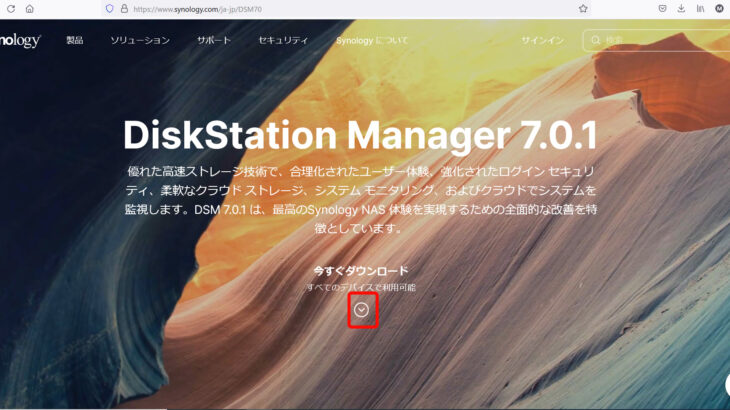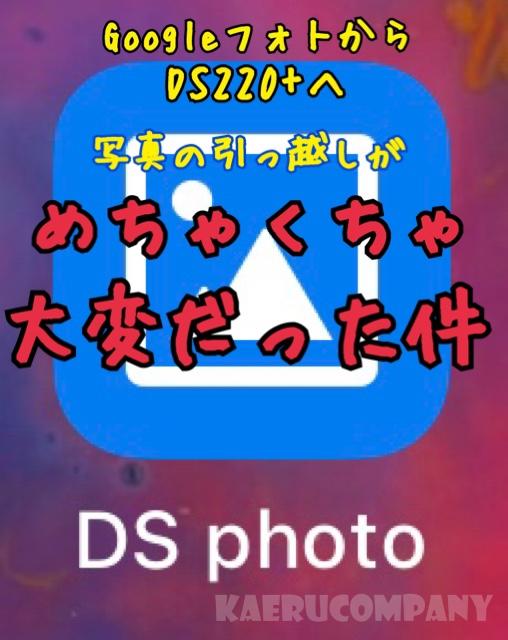https://www.synology.com/ja-jp/DSM70
DSMを開くと通知が来てたのでクリックし、そこからダウンロードできました。
上記↑のサイトからもダウンロードできます。
DSM7.0へのアップグレード
アップグレード手順です。アップデートパッケージをダウンロード
通知からダウンロードもできますし、公式のダウンロードページからも自分のNASに合ったOSのアップグレードパッケージをダウンロードします。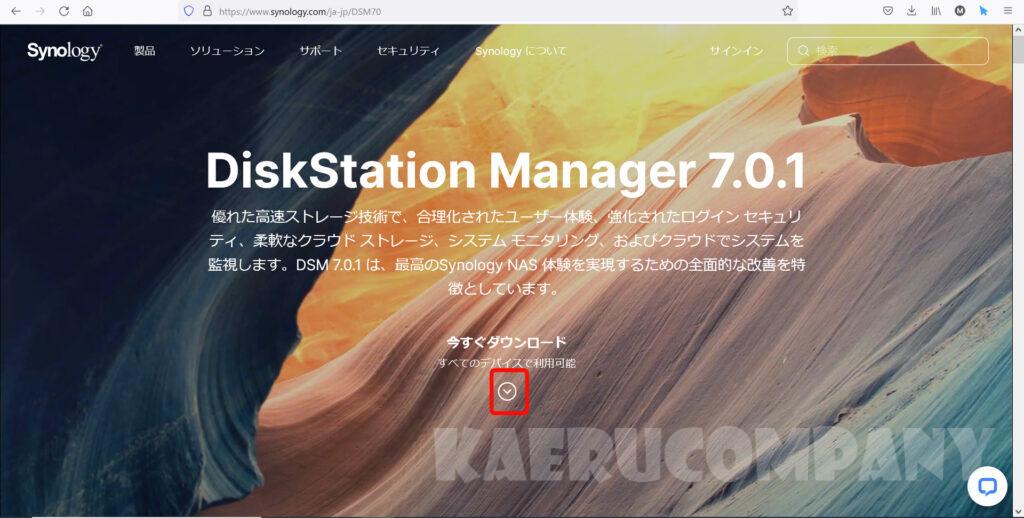
今すぐダウンロードをクリックすると、ページ下のダウンロードのボタンへ飛びます。
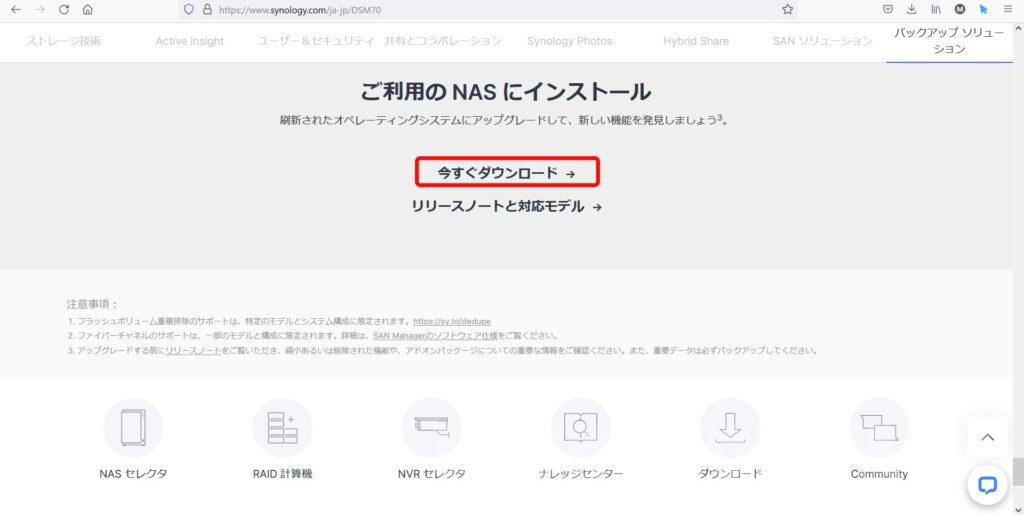
今すぐダウンロードをクリック
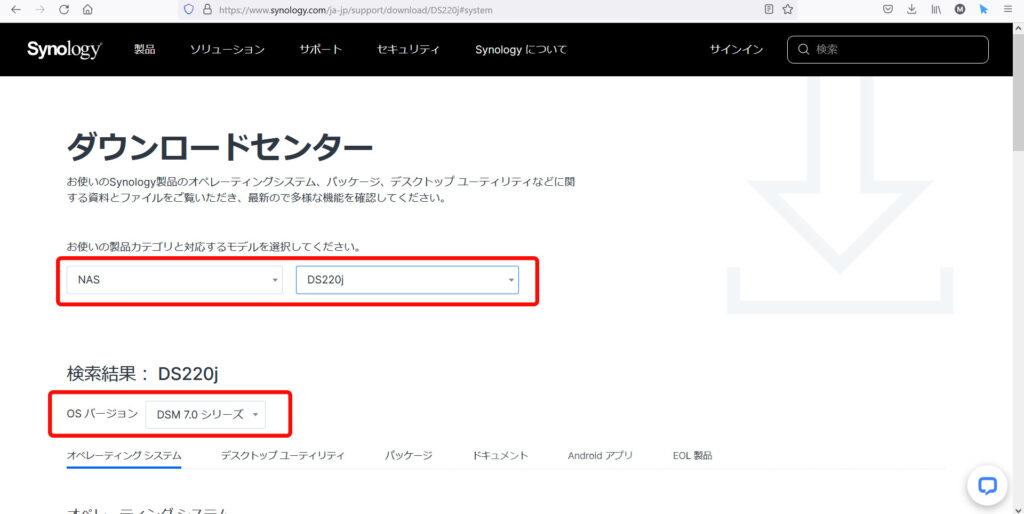
もちろん7.0を選択。
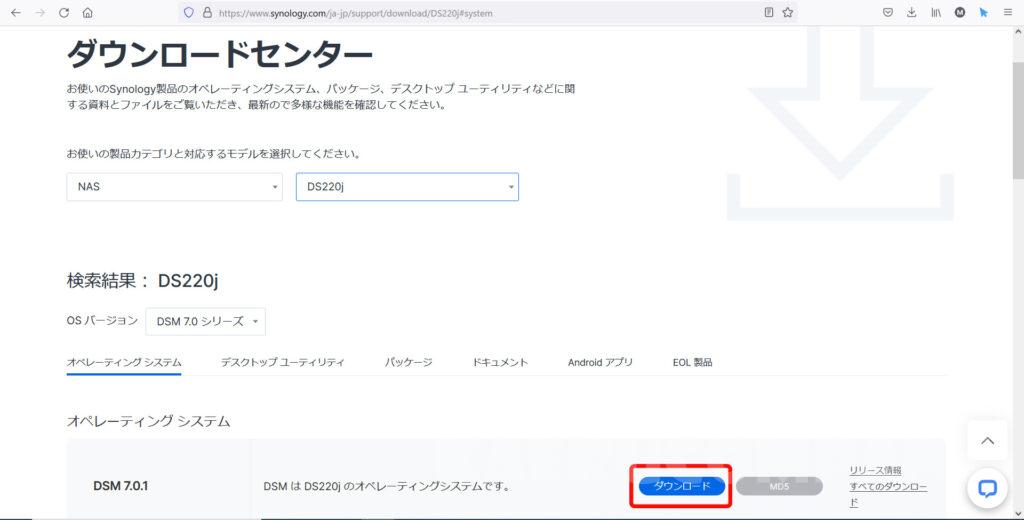
ダウンロードを待ちましょう
所要時間は15-20分程度。再起動が始まりますがすべて自動なので待つのみです。
ログイン
画面が変わったらさっそくログインしましょう!2段階認証になりました。
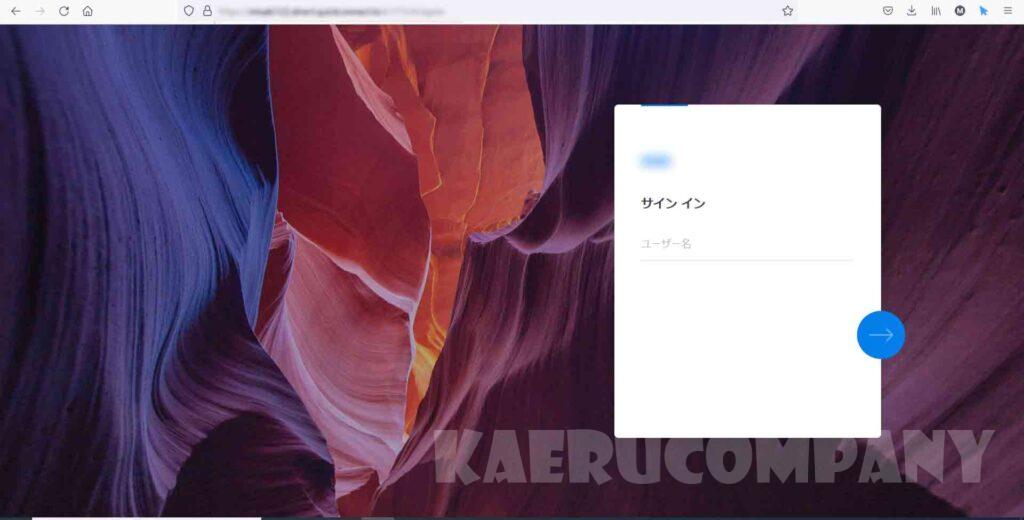
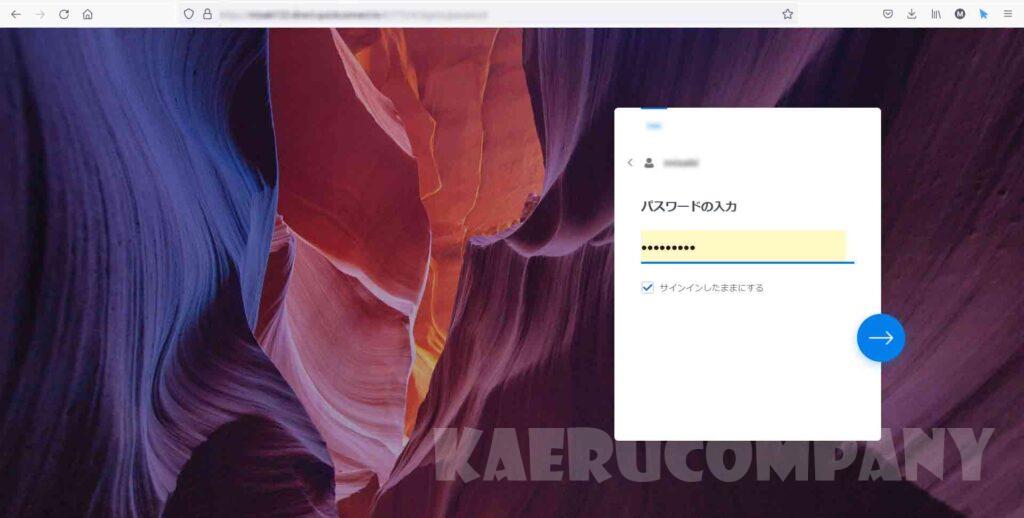
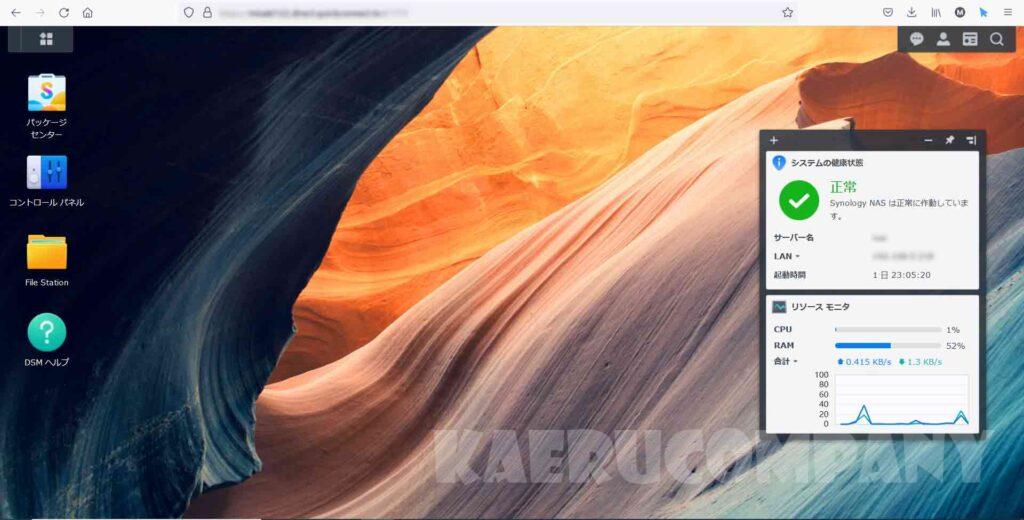
これでアップグレードは完了です。
まとめ
アップグレード自体は難しくなく、パソコン初心者の私でも簡単にできました。では次にDSM7.0の目玉であるSynology Photosを使用したいと思います!